iMyFone UltraRepair
- Experten für die Reparatur von JPG-Bildern, die sich nicht sofort öffnen lassen.
- Repariert beschädigte Bilder, Videos, Audio- und Dokumentdateien sofort; kompatibel mit einer Vielzahl von Geräten und Formaten.
- Bietet kostenlose Videoformatkonvertierung.
JPG ist ein Bilddateiformat. Da es sich um ein gängiges Bildformat handelt, sind Fotos, die mit Smartphones aufgenommen werden, oft im JPG-Format.
Trotz der Vielseitigkeit von JPG kommt es jedoch manchmal vor, JPG Datei lässt sich nicht öffnen auf Ihrem Computer. Zu den Ursachen zählen Fehler in der Dateierweiterung oder Beschädigungen der Bilddatei selbst. Lesen Sie weiter, um mehr über die Ursachen und Lösungen zu erfahren! (Der schnellste Weg, ein nicht öffnendes JPG zu reparieren)

Inhaltsverzeichnis:
- Teil 1. Was ist JPG (JPEG)?
- Teil 2. Warum lässt JPG Datei sich nicht öffnen?
- Teil 3. JPG lässt sich nicht öffnen - 8 Lösungen
-
- 1. Überprüfen Sie das Format
- 2. Reparieren Sie JPG-Bilder mit leistungsstarken Tools

- 3. Öffnen Sie JPG-Bilder mit anderer Software
- 4. Beheben Sie Probleme mit der Fotos-App
- 5. Aktualisieren Sie „Fotos“-App
- 6. Installieren Sie „Fotos“-App neu
- 7. Setzen Sie „Fotos“ zurück oder reparieren Sie es
- 8. Aktualisieren Sie Windows auf die neueste Version
- Teil 4. Häufig gestellte Fragen zu JPG, das sich nicht öffnen lässt
Teil 1. Was ist JPG (JPEG)?
JPG (Joint Photographic Experts Group) ist ein beliebtes Dateiformat zur Komprimierung und Speicherung digitaler Bilder. Es wurde entwickelt, um Fotos und Illustrationen effizient zu komprimieren, insbesondere Farbbilder. Dateien im JPG-Format haben meist die Endung „.jpg“ oder „.jpeg“.
Eigenschaften von JPG-Bildern:
- Effiziente Komprimierung: Der JPG-Algorithmus reduziert die Dateigröße, ohne die Bildqualität stark zu beeinträchtigen, und spart so Speicherplatz.
- Hohe Farbtiefe: JPG unterstützt eine breite Farbpalette und bewahrt feine Farbdetails, ideal für Fotos und Illustrationen.
- Breite Kompatibilität: JPG-Dateien können auf fast allen Geräten und mit fast jeder Software geöffnet werden, was sie universell einsetzbar macht – von Webseiten bis zu Digitalkameras.
- Verschiedene Komprimierungsarten: JPG bietet verlustfreie und verlustbehaftete Komprimierung. Verlustbehaftete Komprimierung reduziert die Bildqualität, während verlustfreie die Originaldaten vollständig wiederherstellbar macht.
JPG ist vor allem für Standbilder geeignet, aber weniger für Videos oder komplexe Grafiken mit Transparenz. Es wird häufig genutzt, um Fotos und Bilder zu teilen und zu speichern.
Warum lässt JPG Datei sich nicht öffnen?
Nachfolgend sind sieben Hauptursachen aufgeführt, warum sich JPG-Dateien nicht auf Ihrem Computer öffnen lassen:
1 Ungültige Erweiterung:
Eine Erweiterung ist das, was nach dem Punkt („.“) im Dateinamen kommt. Zum Beispiel ist „.txt“ eine Textdatei und „.docx“ eine Word-Datei. Für JPG gibt es zwei mögliche Erweiterungen: „.jpg“ und „.jpeg“. Wenn die Erweiterung nicht korrekt ist, lässt JPG Bild sich nicht öffnen.
2 Das JPG-Bild selbst ist beschädigt:
Die JPG-Datei, die Sie öffnen möchten, könnte beschädigt sein. Das kann passieren, wenn Sie Bilder von einem USB-Stick auf den Computer übertragen und den USB-Stick plötzlich entfernen oder den Computer ausschalten. Danach lässt JPG sich nicht in Windows 10/11 öffnen. In diesem Fall können Sie das Problem leicht beheben, indem Sie die JPG-Datei reparieren.
3 Fehler in der Software:
Auch wenn die JPG-Datei selbst intakt ist, kann ein Fehler in der Software, die die Datei öffnen soll, Probleme verursachen. Überprüfen Sie, ob die Software korrekt funktioniert, und testen Sie eine andere JPG-Datei oder eine alternative Software.
4 Veraltete „Fotos“-App:
Die Fotos-App auf Ihrem Computer, die häufig zur Anzeige und Bearbeitung von Bildern genutzt wird, ist in das Windows-Betriebssystem integriert. Ist die App jedoch nicht auf dem neuesten Stand, können Probleme beim Öffnen und Bearbeiten von JPG-Bildern auftreten. Aktualisieren Sie die App, um solche Fehler zu vermeiden.
5 Dateisystemfehler in der „Fotos“-App:
Wenn Sie versuchen, ein JPG-Bild in der Fotos-App zu öffnen, erhalten Sie möglicherweise die Meldung „Dateisystemfehler (-2147219196)“. Wenn die Fotos-App nicht normal starten kann, wird das JPG-Bild möglicherweise nicht korrekt geöffnet.
6 Die Programmversion auf Ihrem Computer ist veraltet:
Die Programme, die zum Anzeigen und Bearbeiten von JPG-Bildern auf Ihrem Computer verwendet werden, sind entscheidend. Dazu gehören Bildbetrachter und Bearbeitungssoftware. Wenn diese Programme nicht auf dem neuesten Stand sind, lassen sich JPG-Bilder möglicherweise nicht korrekt öffnen.
7 Virusinfektion auf dem Computer:
Viren und Malware können Ihrem Computer erheblichen Schaden zufügen, einschließlich der Verhinderung des Zugriffs auf Dateien, der Beschädigung von Daten und JPG Datei lässt sich nicht öffnen Windows 10/11.
Gemäß den oben genannten Ursachen gibt es unterschiedliche Lösungen. Keine Sorge! Das Beheben von JPG-Bildern, die sich nicht öffnen lassen, ist nicht allzu schwierig. Lesen Sie weiter.
Teil 3. JPG lässt sich nicht öffnen - 8 Lösungen
Wenn JPG Datei lässt sich auf Ihrem Computer nicht mehr öffnen können, gibt es acht Methoden, die Sie je nach Ursache ausprobieren können.
1 Überprüfen Sie das Format
Als Erstes sollten Sie prüfen, ob die Dateierweiterung der JPG-Datei korrekt ist. Obwohl es selten vorkommt, kann es beim Umbenennen einer Datei passieren, dass die Erweiterung versehentlich geändert wird.
Schritte zur Überprüfung der Dateierweiterung:
Schritt 1. Klicken Sie auf das Symbol „Datei-Explorer“ in der Taskleiste, um den Datei-Explorer zu starten.
Schritt 2. Klicken Sie oben im Fenster auf die Registerkarte „Ansicht“.
Schritt 3. Aktivieren Sie das Kästchen „Dateinamenerweiterungen“ auf der rechten Seite des Menüs.
Schritt 4. Dadurch werden Dateierweiterungen immer angezeigt. Wenn Ihre JPG-Datei nicht geöffnet wird und die Erweiterung nicht korrekt ist, können Sie diese korrigieren.
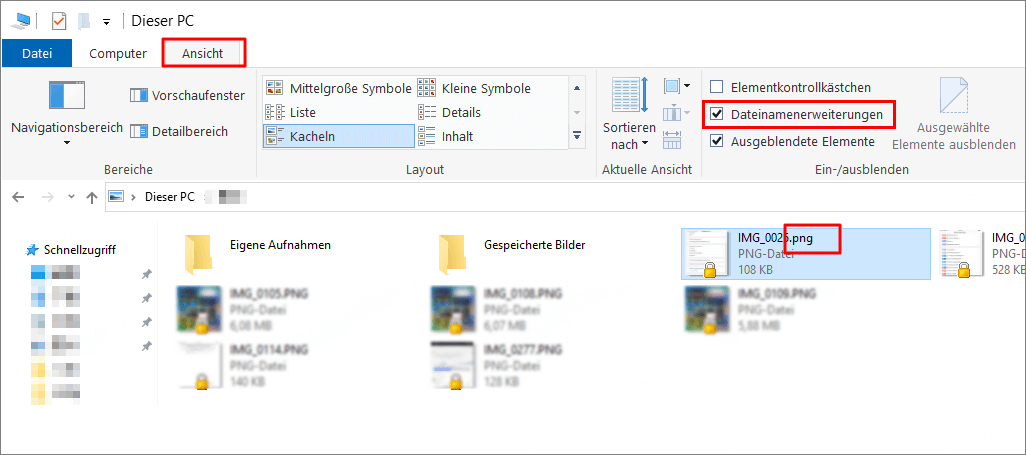
2 Reparieren Sie JPG-Bilder mit leistungsstarken Tools
Ein möglicher Grund, warum JPG sich nicht mehr öffnen lässt, ist, dass die Bilddatei beschädigt ist. Hierfür empfehle ich ein schnelles Reparaturtool - iMyFone UltraRepair, eine auf Bildreparatur spezialisierte Software. Es ist sowohl mit den neuesten Windows- als auch Mac-Versionen kompatibel und kann beschädigte oder nicht zu öffnende Fotos in nur drei Schritten wiederherstellen. Zusätzlich unterstützt es auch die Reparatur von GIF-Dateien.
- Sie können mehrere JPG-Bilder gleichzeitig bearbeiten und speichern.
- Ein fortschrittlicher Reparaturmodus erkennt detaillierte Fotodaten und erhöht die Erfolgsrate der Reparatur.
- Repariert nicht nur Bilder, die sich nicht öffnen lassen, sondern auch beschädigte Videos und Dokumente.
- Die Bedienung ist einfach, sodass selbst Benutzer ohne Computererfahrung die Software problemlos nutzen können.
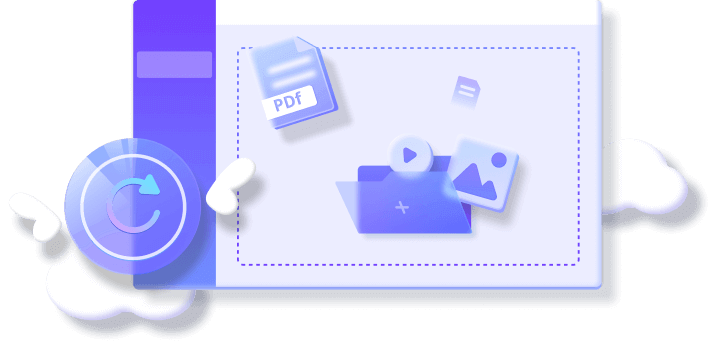
Schritte zur Reparatur von JPG-Dateien mit UltraRepair:
Schritt 1. Laden Sie die Software über die oben angegebene Schaltfläche herunter und starten Sie sie. Klicken Sie dann auf „ Bilder-Reparatur“, um die beschädigten JPG-Dateien zu importieren.
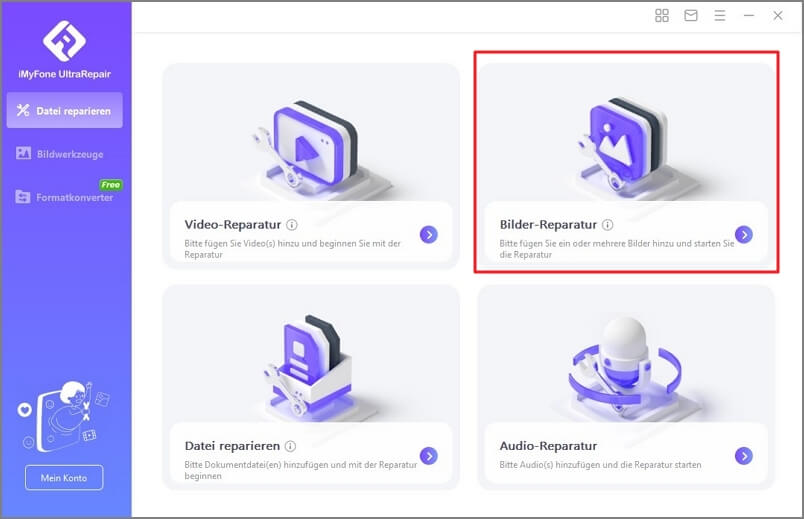
Schritt 2. Klicken Sie auf „Reparieren“ unten rechts, um die Reparatur zu starten.
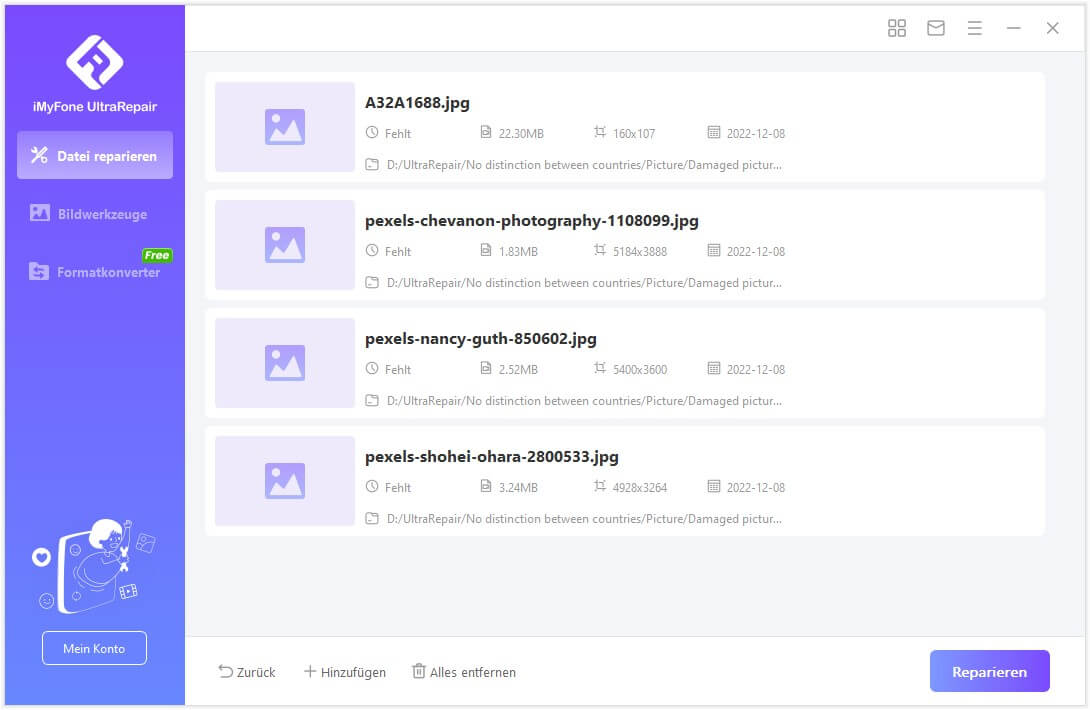
Schritt 3. Überprüfen Sie die reparierte Bilddatei und speichern Sie sie an einem beliebigen Ort. Fertig!
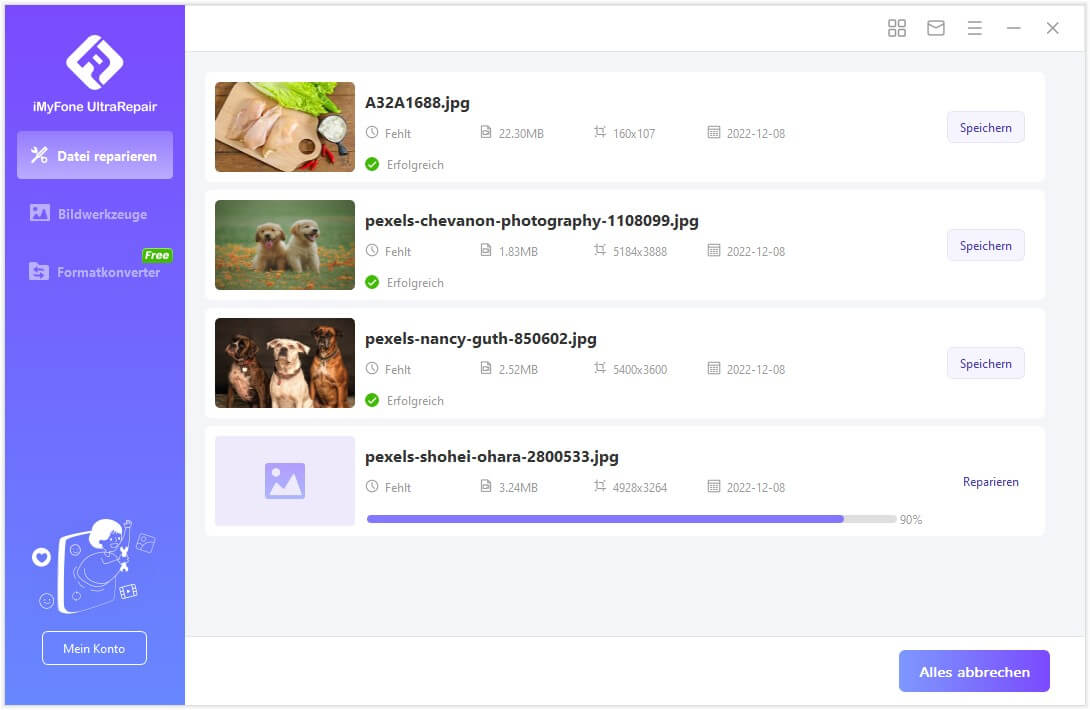
3 Öffnen Sie das JPG-Bild in einem anderen Programm
Wenn sich JPG Datei nicht öffnen lässt, können Sie versuchen, die Dateien mit einer anderen Software zu öffnen, anstatt mit der Standardanwendung „Fotos“. Klicken Sie dazu einfach mit der rechten Maustaste auf die Datei und wählen Sie im Menü „Öffnen mit“ die gewünschte Software aus.
So ändern Sie die Standardsoftware zum Öffnen von JPG-Dateien:
Schritt 1. Öffnen Sie über „Start“ die Einstellungen und wählen Sie „Apps“.
Schritt 2. Wählen Sie „Standard-Apps“ auf der linken Seite des Fensters aus.
Schritt 3. Klicken Sie auf den Eintrag „Fotoanzeige“ und wählen Sie eine andere Software als „Fotos“ aus.
Schritt 4. Ab jetzt werden alle Bilder und Fotos mit dem von Ihnen festgelegten Programm geöffnet. Wenn Sie die Einstellung nur für JPG-Dateien ändern möchten, scrollen Sie nach unten und wählen Sie „Standard-Apps nach Dateityp auswählen“.
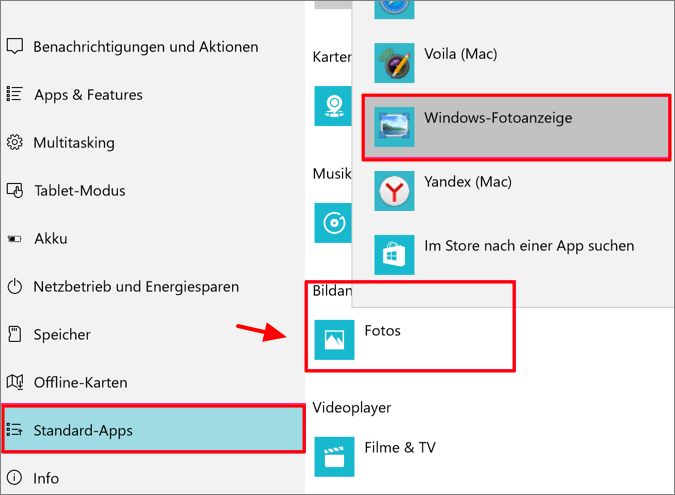
4 Fehlerbehebung in der Fotos-App
Auf einem Windows-Computer wird die Fotos-App standardmäßig verwendet, um JPG-Bilder zu öffnen. Es wurde berichtet, dass sich das Problem durch die Behebung der Fotos-App lösen lässt.
Schritte zur Fehlerbehebung in der Fotos-App:
Schritt 1. Klicken Sie auf „Start“ und dann auf das Symbol „Einstellungen“.
Schritt 2. Wählen Sie im Menü „Update und Sicherheit“ aus.
Schritt 3. Klicken Sie links auf „Problembehandlung“ und dann auf „Zusätzliche Problembehandlungen“.
Schritt 4. Suchen Sie im Abschnitt „Andere Probleme suchen und beheben“ nach „Windows Store-Apps“ und klicken Sie auf „Problembehandlung ausführen“.
Schritt 5. Die Problembehandlung erkennt und behebt automatisch Probleme mit Ihren Windows-Apps, einschließlich der Fotos-App.
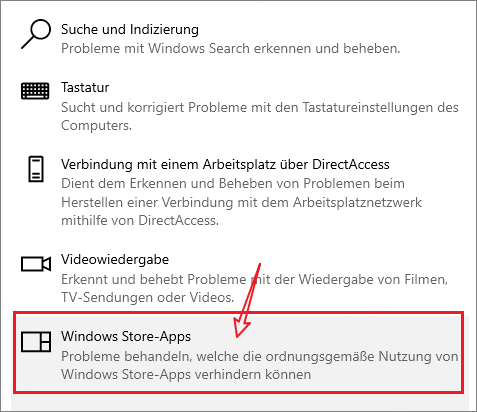
Sobald die Problembehandlung abgeschlossen ist, überprüfen Sie erneut, ob Ihr JPG-Bild jetzt geöffnet werden kann.
5 „Fotos“-App aktualisieren
Das Aktualisieren der „Fotos“-App auf die neueste Version kann neue Funktionen, Fehlerbehebungen und möglicherweise Lösungen für Probleme “JPG lässt sich nicht öffnen und hat keine Vorschau”.
So aktualisieren Sie die Fotos-App:
Schritt 1. Öffnen Sie den Microsoft Store über das Startmenü, suchen Sie die Fotos-App und klicken Sie, um zur Detailseite zu gelangen.
Schritt 2. Klicken Sie auf der Detailseite auf die Schaltfläche „Aktualisieren“, um die App auf die neueste Version zu bringen.
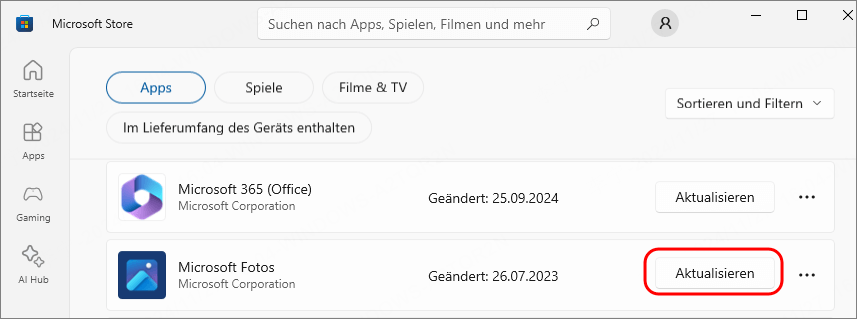
6 Fotos-App neu installieren
Wenn die Fotos-App nicht ordnungsgemäß funktioniert und JPG Anhang lässt sich nicht öffnen, kann eine Neuinstallation hilfreich sein. Dadurch werden Fehler in der App behoben und sichergestellt, dass die neue Installation auf dem neuesten Stand ist. Dies korrigiert auch fehlerhafte Zuordnungen oder Anzeigeeinstellungen.
So installieren Sie die Fotos-App neu:
Schritt 1. Öffnen Sie die „Einstellungen“ von Windows, gehen Sie zu „Apps“, wählen Sie die „Fotos“-App und deinstallieren Sie sie.
Schritt 2. Öffnen Sie den Microsoft Store über das Startmenü, suchen Sie nach der Fotos-App und klicken Sie auf die Schaltfläche „Installieren“, um sie erneut zu installieren.
Schritt 3. Starten Sie nach der Installation den Computer neu und prüfen Sie, ob das Problem behoben ist.
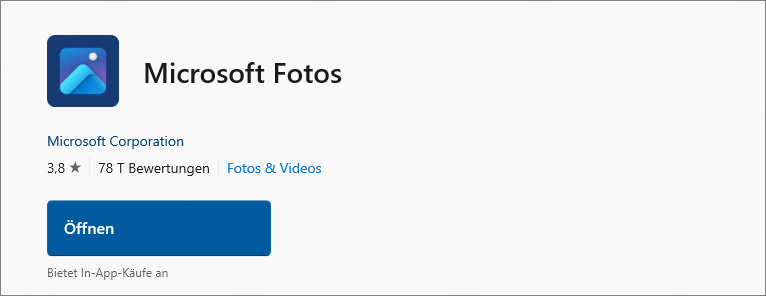
7 Fotos-App zurücksetzen oder reparieren
Das Zurücksetzen oder Reparieren der Fotos-App kann das Problem beheben, dass JPG sich nicht öffnen lässt. Ein Zurücksetzen bringt die App in ihren ursprünglichen Zustand, falls Einstellungen versehentlich geändert wurden oder ein vorübergehender Fehler aufgetreten ist. Mit der Reparatur werden automatisch Probleme innerhalb der App diagnostiziert und behoben.
So setzen Sie die Fotos-App zurück oder reparieren sie:
Schritt 1. Rufen Sie „Einstellungen“ über das Startmenü auf, gehen Sie zum Abschnitt „Apps“ und wählen Sie „Apps und Features“ aus.
Schritt 2. Suchen und wählen Sie die „Microsoft Fotos“-App aus der Liste der Anwendungen.
Schritt 3. Wählen Sie „Erweiterte Optionen“, um zusätzliche Informationen und Reset-Optionen anzuzeigen. Wählen Sie dann „Zurücksetzen“ oder „Reparieren“.
Schritt 4. Sobald der Vorgang abgeschlossen ist, starten Sie Ihren Computer neu.
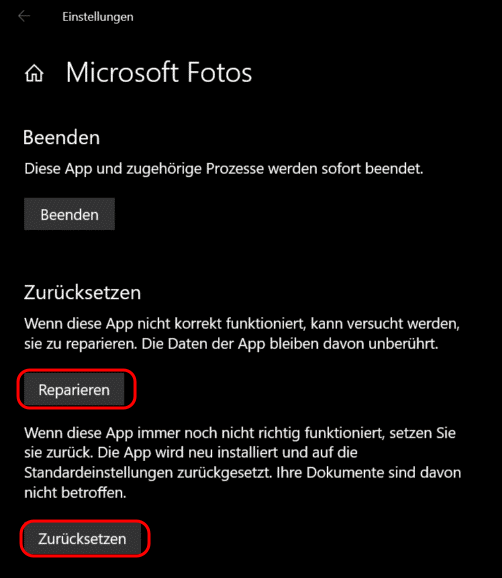
8 Windows auf die neueste Version aktualisieren
Ein Update auf die neueste Version von Windows kann Sicherheits- und Kompatibilitätsprobleme beheben und sicherstellen, einschließlich JPG lässt sich nicht öffnen in Windows 10/11.
So aktualisieren Sie Windows:
Schritt 1. Klicken Sie auf das „Einstellungen“-Symbol (Zahnradsymbol) im Startmenü und wählen Sie auf dem Einstellungsbildschirm „Update & Sicherheit“ aus.
Schritt 2. Klicken Sie auf „Windows Update“ im linken Menü und dann auf „Nach Updates suchen“, um die neuesten Updates zu suchen.
Schritt 3. Wenn Updates verfügbar sind, klicken Sie auf die Schaltfläche „Jetzt herunterladen und installieren“.
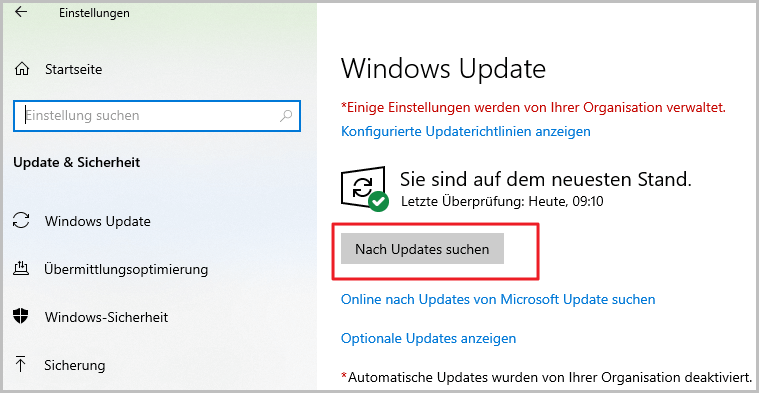
Teil 4. Häufig gestellte Fragen zu JPG, das sich nicht öffnen lässt
1 Welche Software unterstützt die Anzeige von JPGs?
Die meisten Bildbearbeitungsprogramme wie „IrfanView“ und „XnView“ können JPG-Bilder verarbeiten. Auch Standardprogramme von Windows wie „Fotos“, „Paint“ und „Windows-Fotoanzeige“ unterstützen das Öffnen von JPG-Dateien.
2 Kann ich JPGs öffnen, indem ich sie in ein anderes Format konvertiere?
Ja, das ist möglich. Es gibt Konvertierungstools wie „XnConvert“, „Conversen“ oder „WebP Converter“. Beachten Sie jedoch, dass einige kostenlose Tools möglicherweise nicht mit dem neuesten Betriebssystem kompatibel sind, da sie seit Jahren nicht mehr aktualisiert wurden.
Schlusswort
In diesem Artikel haben wir die Ursachen und Lösungen für das Problem erläutert, wenn JPG-Bilder nicht geöffnet werden können. Wir hoffen, dass Sie Ihre wichtigen JPG-Bilder erfolgreich wiederherstellen können.
In den meisten Fällen ist eine Beschädigung der Bilddaten die häufigste Ursache für dieses Problem. Verwenden Sie daher die empfohlene Bildreparatursoftware - iMyFone UltraRepair, die viele Dateiformate unterstützt und Fotos mit einfachen Schritten reparieren kann. Laden Sie die Software hier herunter und probieren Sie es aus!



